ステップ 1
[クイック設定] に移動して [スクリーン キャプチャ] を選択します。
撮影するコンテンツが画面上に表示されていることを確認します。
撮影するコンテンツが画面上に表示されていることを確認します。
ステップ 2
スクリーン キャプチャ ツールで、スクリーンショットの範囲を全画面、画面の一部、または単一のウィンドウから選択します。
全画面または画面の一部を録画するよう選択することもできます。
全画面または画面の一部を録画するよう選択することもできます。
ステップ 3
選択したら、画面上で [キャプチャ] をクリックします。
ステップ 4
撮影したスクリーンショットまたは録画がシェルフのトートに表示され、クリップボードに自動的にコピーされます。
この情報は役に立ちましたか?
フィードバックをお寄せいただきありがとうございます。
その他の質問
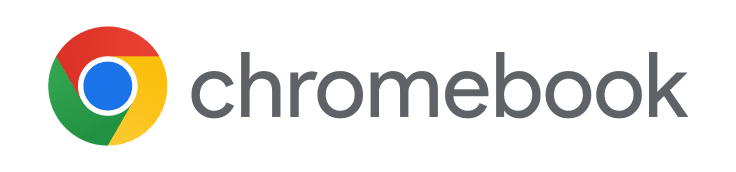 コンテンツに移動
コンテンツに移動